WhatsApp đã phải trì hoãn bản cập nhật chính sách quyền riêng tư gây tranh cãi của mình sau khi vấp phải phản ứng dữ dội từ người dùng. Do tình trạng này, một số người dùng WhatsApp đã chuyển sang Signal và Telegram. Để giúp đảm bảo quá trình chuyển đổi liền mạch, các nhà phát triển tại Telegram đã tạo một công cụ nhập trò chuyện mới cho phép bạn nhập các cuộc trò chuyện từ WhatsApp sang Telegram.
Note: Mặc dù hướng dẫn này tập trung vào việc nhập các cuộc trò chuyện WhatsApp vào Telegram, nhưng bạn có thể sử dụng công cụ nhập của Telegram để nhập các cuộc trò chuyện từ các ứng dụng nhắn tin khác như Line và KakaoTalk.
Nhập các cuộc trò chuyện WhatsApp sang Telegram
Telegram đã thêm công cụ nhập của mình với phiên bản mới nhất 7.4 cập nhật lên AppleCửa hàng ứng dụng của. Theo bài viết này, tính năng này có sẵn trên Android cho người dùng beta và nó sẽ chuyển xuống phiên bản ổn định trong bản cập nhật tiếp theo. Nếu bạn là người dùng Telegram beta, bạn có thể làm theo các bước ngay lập tức để nhập các cuộc trò chuyện WhatsApp. Mặt khác, nếu bạn là người dùng Telegram thông thường trên Android, bạn có thể thực hiện phương pháp này để nhập các cuộc trò chuyện và theo dõi nó ngay sau khi bản cập nhật đến kênh ổn định. Với tất cả những gì đã nói, hãy bắt đầu.
Cập nhật: Tính năng này hiện đã có trong các kênh ổn định của ứng dụng Telegram trên Android.
Nhập các cuộc trò chuyện cá nhân từ WhatsApp sang Telegram
1. Để nhập các cuộc trò chuyện cá nhân vào Telegram, mở cửa sổ hội thoại của một liên hệ WhatsApp, chạm vào menu ba chấm dọc, và lựa chọn Thêm -> Xuất trò chuyện. WhatsApp bây giờ sẽ hỏi bạn có muốn đưa phương tiện vào quá trình xuất hay không. Nếu bạn cũng muốn có phương tiện, hãy nhấn vào ‘Bao gồm phương tiện.’ Chọn ‘Không có Phương tiện’ nếu bạn thấy ổn chỉ với tin nhắn văn bản.
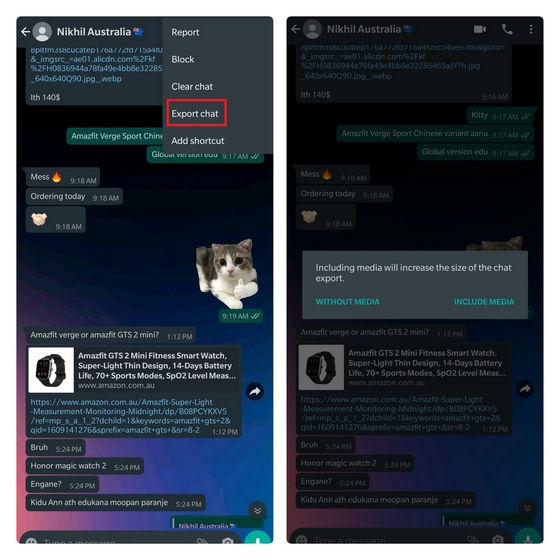 2. Ngay sau khi bạn nhấn vào một trong các tùy chọn này, bảng chia sẻ xuất hiện. Từ bảng chia sẻ, chọn Telegram. Telegram bây giờ sẽ thúc giục bạn chọn nơi nhập tin nhắn. Bạn có thể chọn từ danh sách thư gần đây hoặc sử dụng hộp tìm kiếm để tìm liên hệ và nhấn vào ‘Nhập’.
2. Ngay sau khi bạn nhấn vào một trong các tùy chọn này, bảng chia sẻ xuất hiện. Từ bảng chia sẻ, chọn Telegram. Telegram bây giờ sẽ thúc giục bạn chọn nơi nhập tin nhắn. Bạn có thể chọn từ danh sách thư gần đây hoặc sử dụng hộp tìm kiếm để tìm liên hệ và nhấn vào ‘Nhập’.
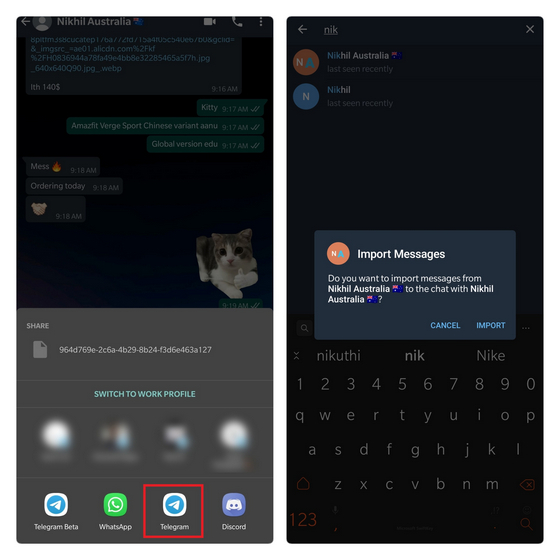
3. Bây giờ ứng dụng sẽ bắt đầu nhập tin nhắn của bạn. Các quá trình có thể mất khoảng từ vài giây đến vài phút dựa trên kích thước nhập tin nhắn. Hơn nữa, bạn sẽ phải đợi lâu hơn một chút nếu bạn cũng chọn nhập phương tiện. Bạn nên giữ ứng dụng mở cho đến khi quá trình nhập hoàn tất.
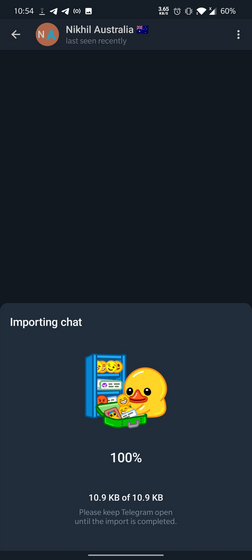
4. Như bạn có thể thấy bên dưới, Telegram đã nhập thành công tin nhắn từ một trong các địa chỉ liên hệ WhatsApp của tôi. Thư đã nhập có thẻ ‘Đã nhập’ cùng với dấu thời gian ban đầu của thư để cho biết rằng thông báo đã được nhập từ một nền tảng khác.
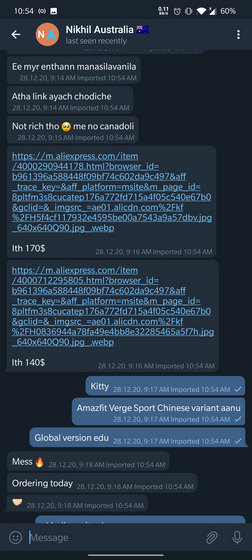
Nhập các cuộc trò chuyện nhóm từ WhatsApp sang Telegram
Đến với cuộc trò chuyện nhóm, đây là nơi mà công cụ nhập thực sự có thể giúp bạn. Nó tự động sắp xếp và gán các tin nhắn cho các liên hệ đã có trong nhóm Telegram. Nếu có tin nhắn từ một người không thuộc nhóm Telegram, Telegram sẽ hiển thị tin nhắn kèm theo số điện thoại của người đó. Đây là cách bạn có thể nhập các cuộc trò chuyện nhóm vào Telegram.
1. Mở nhóm bạn muốn nhập tin nhắn và lựa chọn Thêm -> Xuất trò chuyện từ menu ba chấm dọc ở góc trên cùng bên phải. Cũng giống như các cuộc trò chuyện cá nhân, bạn có thể chọn nhập có hoặc không có phương tiện từ một nhóm.
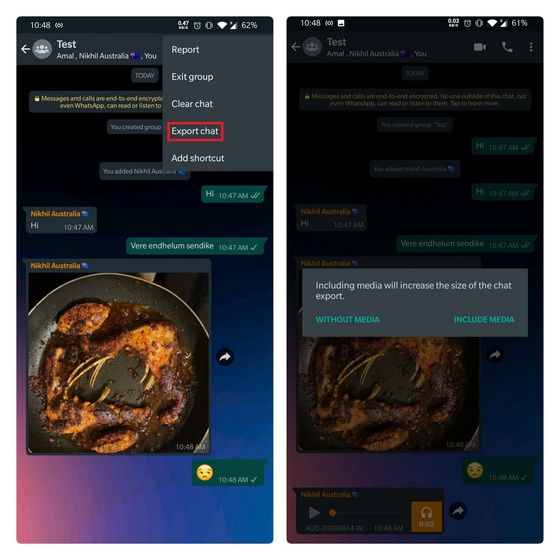
2. Chọn Telegram từ bảng chia sẻ bật lên ngay bây giờ. Bây giờ bạn có thể chọn nơi bạn muốn nhập tin nhắn và nhấn vào nút Nhập. Ngoài ra, bạn có thể tạo một nhóm mới để nhập thư bằng tùy chọn ‘Tạo Nhóm Mới để Nhập’.
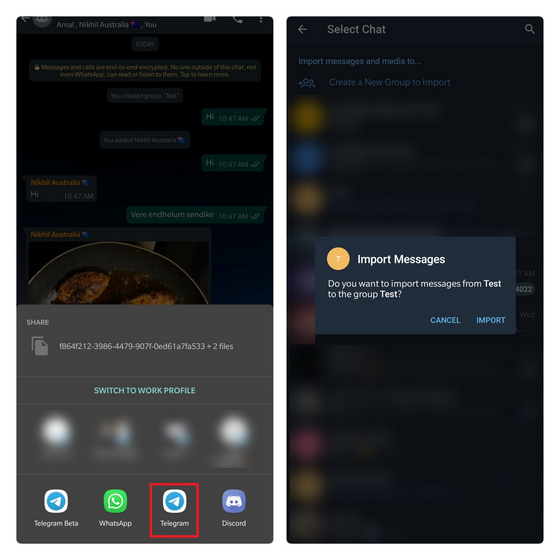
3. Khi quá trình nhập hoàn tất, bạn sẽ thấy xác nhận. Sau đó, bạn có thể xem qua tất cả các tin nhắn và phương tiện từ nhóm WhatsApp (ngoại trừ nhãn dán và tài liệu WhatsApp) trên Telegram.
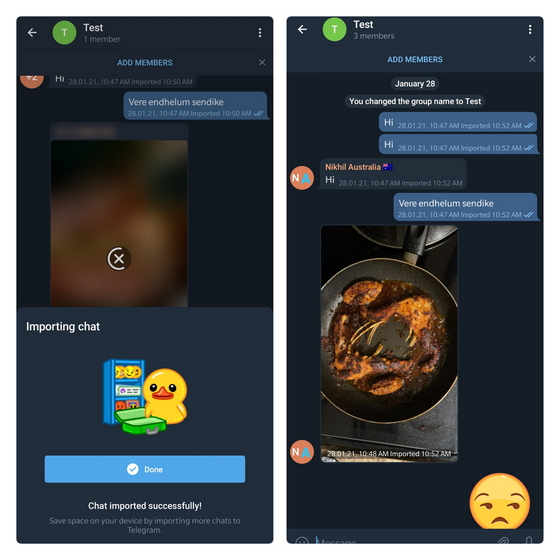
Các câu hỏi thường gặp
1. Tôi có thể chuyển tất cả tin nhắn từ WhatsApp sang Telegram không?
Có, có thể chuyển tất cả tin nhắn WhatsApp sang Telegram bằng công cụ nhập trò chuyện mới của Telegram. Tuy nhiên, bạn sẽ phải xuất các cuộc trò chuyện theo cách thủ công từ các cuộc trò chuyện cá nhân và nhóm riêng lẻ.
2. Bạn có thể chuyển loại tin nhắn nào sang Telegram?
Bạn có thể di chuyển tin nhắn văn bản, biểu tượng cảm xúc, hình ảnh, GIF, video, ghi chú thoại và vị trí. Công cụ di chuyển trò chuyện không hỗ trợ nhập hình dán, hình dán động và tài liệu của WhatsApp. Có hỗ trợ một phần cho danh bạ – bạn có thể xem số điện thoại, nhưng bạn không thể thêm trực tiếp số đó vào danh sách liên hệ.
3. Bạn có thể nhập tin nhắn vào cuộc trò chuyện của một người khác không?
Về mặt kỹ thuật, bạn có thể nhập tin nhắn WhatsApp vào cuộc trò chuyện của một người khác trên Telegram. Tuy nhiên, chúng tôi khuyên bạn không nên làm điều đó vì nó sẽ tạo ra sự nhầm lẫn không mong muốn cho cả bạn và người nhận.
4. Tôi có thể sử dụng công cụ này để nhập tin nhắn từ các ứng dụng nhắn tin khác không?
Có, bạn có thể. Ngoài WhatsApp, Telegram đã chính thức xác nhận rằng công cụ di chuyển hoạt động với Line và KakaoTalk.
Chuyển các cuộc trò chuyện WhatsApp sang Telegram
Trong khi Signal đang nỗ lực mở rộng cơ sở hạ tầng và mang đến các tính năng phổ biến của WhatsApp, thì Telegram đã thêm công cụ nhập gọn gàng này để giúp người dùng thực hiện chuyển đổi suôn sẻ. Nếu bạn đã nghĩ đến việc chuyển sang Telegram, thì bây giờ bạn có thể làm điều đó một cách liền mạch. Chúng tôi cũng đã chuẩn bị một danh sách các mẹo và thủ thuật Telegram để giúp làm phẳng đường cong học tập.
